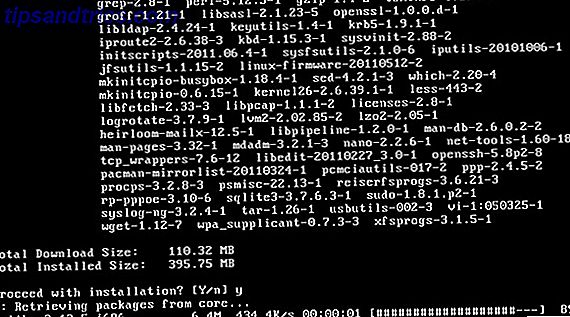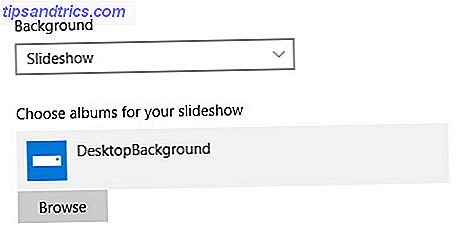
Cuando las personas se mudan a una nueva casa, el fondo de pantalla es a menudo una de las primeras cosas en cambiarse, pero muchos de nosotros nos quedamos con el fondo predeterminado cuando se trata de nuestras computadoras.
Por supuesto, no hay nada de malo en apegarse a la imagen de stock, pero hay algo que decir para darle un giro personal a su sistema. Además, existen beneficios prácticos para cambiar su escritorio que podrían tener un efecto potente en su productividad.
Aquí hay seis maneras fáciles de personalizar su fondo de escritorio en Windows. Si desea dedicar cinco minutos o cinco horas a realizar ajustes, podrá despedirse de esas aburridas imágenes de emisión estándar.
1. El valor de una semana de papel tapiz
Aquí hay una manera simple de cambiar tu fondo de pantalla para todos los días de la semana. Primero, cree una carpeta en su disco duro y llénela con siete imágenes diferentes que le gustaría configurar como fondo de pantalla. Luego, nómbrelas individualmente para cada día de la semana, comenzando el nombre del archivo con números consecutivos, es decir, 1_Mon.jpg", 2._Tues.jpg", 3_Wed.jpg".
A continuación, vaya a Configuración > Personalización > Fondo . Use el menú desplegable para seleccionar Presentación de diapositivas y luego seleccione la carpeta que acaba de crear.
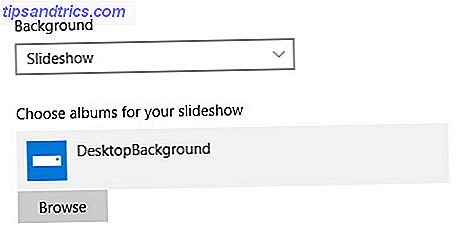
Use la opción Cambiar imagen en cada menú desplegable para seleccionar 1 día y luego asegúrese de que el control deslizante Mezclar esté configurado en Desactivado .

Sus imágenes deberían ahora circular a diario, porque están ordenadas por el número al principio de su nombre de archivo. Si quieres dar un paso más, incluso puedes usar un editor de imágenes como Photoshop GIMP vs Photoshop: ¿Cuál es el adecuado para ti? GIMP vs Photoshop: ¿Cuál es el adecuado para usted? Photoshop es la aplicación de edición de imágenes más popular y GIMP es la mejor alternativa gratuita. ¿Cuál deberías usar? Lea más para agregar un texto que corresponda al día en que se pretende mostrar.

2. Seleccione diferentes fondos de pantalla para escritorios virtuales
Una de las características nuevas más útiles en Windows 10 es la adición de escritorios virtuales. 5 maneras de mejorar los escritorios virtuales en Windows 10. 5 maneras de mejorar los escritorios virtuales en Windows 10. Los escritorios virtuales pueden ayudarlo a expandir y organizar su escritorio. Aquí le mostramos cómo mejorar y utilizar productivamente la función Vista de tareas de Windows 10. Lea más, una forma de simplificar su flujo de trabajo organizando varias ventanas en espacios de trabajo virtuales separados. Por ejemplo, es posible que tenga un escritorio para las hojas de cálculo y los documentos de Word que necesita para el trabajo, y luego uno diferente para navegar por la web mientras se encuentra en un descanso.
Esta característica funciona muy bien de fábrica, pero es posible que la encuentre aún más útil si puede asignar fondos individuales que le permiten saber con qué vista de escritorio están interactuando. Para hacer eso, necesitarás una utilidad que puedes descargar aquí.

Esta aplicación ligera y minimalista le permite asignar diferentes imágenes de fondo a diferentes escritorios; debajo del capó, funciona verificando qué escritorio virtual está activo actualmente, y luego cambiando el fondo de pantalla si detecta un cambio.
3. Asignar fondos de pantalla a través de múltiples monitores
Si está utilizando una configuración de monitores múltiples Cómo ser más productivo con monitores duales Cómo ser más productivo con monitores duales Necesita espacio para varios documentos, para obtener una visión general y cambiar rápidamente entre las tareas. Lo que es cierto para su escritorio también se aplica a su espacio de trabajo virtual. Le mostramos cómo es importante. Lea más, entonces es posible que desee utilizar un fondo diferente para cada pantalla. Para hacerlo, seleccione las imágenes que desee en el Explorador de archivos usando Control o Mayús .

A continuación, haga clic con el botón derecho en la imagen que desea establecer como fondo en su monitor principal y seleccione Establecer .

La imagen en la que hizo clic aparecerá como fondo para su monitor principal, y cualquier otra que haya seleccionado se usará como fondo de pantalla para sus otras pantallas.
4. Use un Administrador de fondo de pantalla
Para tener más control sobre cómo la configuración de varios monitores maneja el fondo de escritorio, vale la pena buscar en un administrador de fondos de escritorio de terceros. Display Fusion es una excelente opción de pago, que ofrece una gran cantidad de funcionalidades más allá de fondos de pantalla para alguien que usa más de una pantalla, y un gran control sobre un solo monitor si el fondo de pantalla es su principal prioridad. Una licencia pro profesional cuesta $ 25, pero hay una versión de prueba de 30 días para ver si el software se adapta a sus necesidades.

Los usuarios de un solo monitor que busquen una opción alternativa pueden consultar Brilli Wallpaper Changer en Windows Store. Esta aplicación ordenada le permite elegir y elegir fondos de pantalla de la biblioteca de imágenes de Bing y su propia colección, y funcionará con todos sus dispositivos de Windows. Sin embargo, está limitado a dos colecciones de treinta imágenes cada una, a menos que realice una compra en la aplicación de $ 1.49.
5. Usa un video como tu fondo de pantalla
La siguiente técnica puede ser un poco molesta para algunos, pero sin duda es un corte por encima de su fondo de pantalla estático estándar. Descargue el increíblemente útil reproductor multimedia VLC 6 Más características del VLC Media Player que debe probar 6 Más características del VLC Media Player que debe probar VLC es un reproductor multimedia más poderoso de lo que podría imaginar. ¿Lo estás usando en todo su potencial? Aquí hay algunos consejos. Lea más (si aún no lo tiene) y vaya a Herramientas > Preferencias, luego seleccione la pestaña Video .

Use el menú desplegable de Salida para seleccionar la salida de video de DirectX . Guarde su configuración y luego reinicie VLC.

Elija un video para reproducir, luego haga clic derecho y navegue hasta Video > Establecer como fondo de pantalla . Ahora puede minimizar el reproductor y continuar viendo su clip elegido desde la comodidad de su escritorio. Simplemente desmarque la opción Establecer como fondo de pantalla cuando haya terminado.

6. Utilice Rainmeter para una Desktop de próxima generación
Si bien hay muchas maneras de personalizar su fondo de pantalla de Windows 10 sin instalar software adicional, cualquiera que busque el control completo necesitará tomar Rainmeter.
Rainmeter se utiliza para crear y mostrar máscaras que revisan la apariencia de Windows 10. El paquete permite a los usuarios realizar grandes cambios en el diseño visual de la interfaz e incluso agregar widgets funcionales como controles de reproductores multimedia y monitores de sistema.

Hay una gran cantidad de máscaras de stock que puede descargar y comenzar a usar de inmediato, pero para aprovechar al máximo el programa, querrá aprender las cuerdas y comenzar a diseñar sus propios temas. Ya sea que esté armando un escritorio paralaje Cómo crear un fondo para escritorio Parallax con un medidor de lluvia Cómo crear un fondo de escritorio Parallax con un medidor de lluvia Si desea un fondo de escritorio animado en vivo, ¡mire en Rainmeter! Aquí le mostraremos cómo crear un efecto de paralaje único para su fondo de escritorio de Windows. Lea más o profundice en el fondo de pantalla en vivo Haga que su escritorio sea impactante con un fondo interactivo de pantalla interactiva Haga que su escritorio sea impresionante con un fondo interactivo de pantalla en vivo Nada hace que su escritorio se destaque como un fondo interactivo en vivo. También es uno de los mejores ejercicios para personalizar su configuración de Windows. Le mostraremos cómo hacerlo fácilmente con Rainmeter. Lea más, pronto verá que su imaginación es el límite.
Recuerde, ¡Menos es más!
Es tentador volverse loco una vez que sabes cuánto puedes hacer para personalizar tu escritorio. Sin embargo, es importante recordar que muchas campanas y silbidos pueden convertirse en una distracción irritante una vez que te sientas en tu PC para hacer algo de trabajo.
No hay nada de malo en embellecer su escritorio, pero siempre vale la pena pensar si los colores y las imágenes que ha seleccionado le pondrán en riesgo de fatiga visual. ¿Son muchas las pantallas en nuestras vidas que lastiman nuestros ojos? ¿Las muchas pantallas en nuestras vidas lastiman nuestros ojos? Lee mas .
Piense en formas en que puede modificar su escritorio para mejorar su flujo de trabajo. Los ajustes como los escritorios virtuales con código de color y los widgets Rainmeter que supervisan el sistema pueden parecer menores, pero si se usan correctamente, pueden ahorrar tiempo y esfuerzo a diario.
Es genial tener una computadora de escritorio que se ve bien y que refleje tus gustos, pero es incluso mejor si los cambios que realizas pueden sobrecargar tu productividad.
¿Tiene algún consejo para ayudar a otros usuarios a personalizar su escritorio? ¿O tienes un desafío relacionado con el fondo de pantalla no cubierto por este artículo? De cualquier manera, haga que su voz se escuche dejando un comentario a continuación.


![Realice cambios rápidos en archivos PDF con PDF Mod [Linux]](https://www.tipsandtrics.com/img/linux/337/make-quick-changes-pdf-files-with-pdf-mod.png)